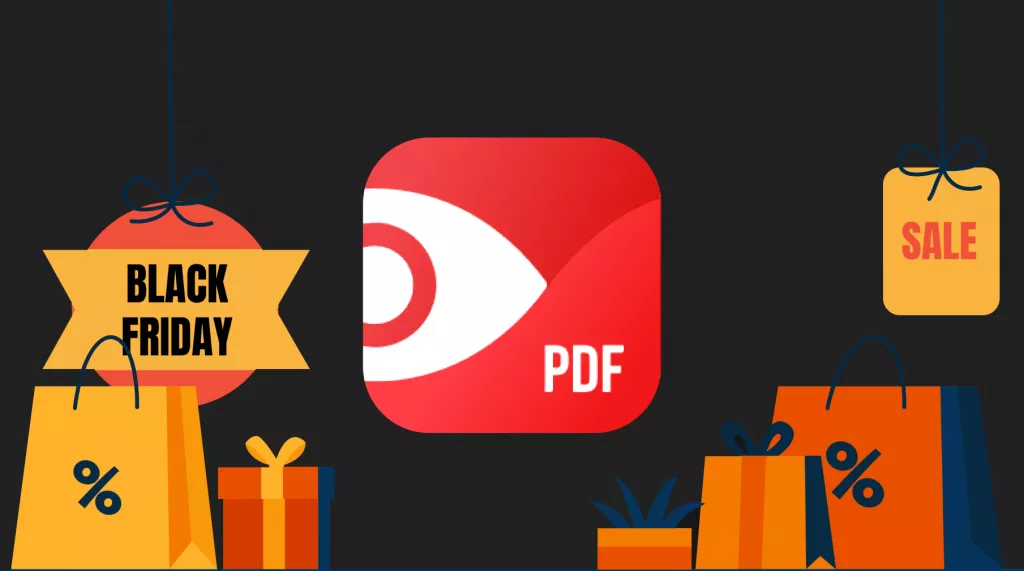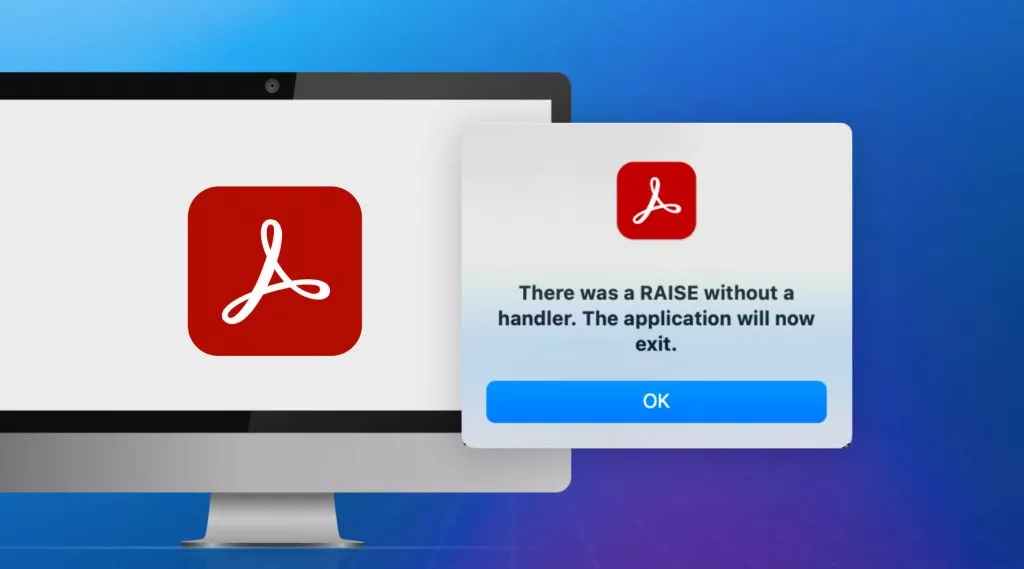Quando um PDF contém imagens, o DPI dessas imagens é necessário para a qualidade da impressão. Os usuários precisam saber sobre o DPI para garantir a melhor qualidade de impressão e preservar a confiabilidade visual em dispositivos eletrônicos. Além disso, os usuários enfrentam problemas como má qualidade de impressão, tamanhos de arquivo grandes e downloads lentos.
É essencial encontrar o equilíbrio certo de DPI em PDF , mantendo o desempenho ideal do arquivo para garantir visuais de alta qualidade em diferentes plataformas. Neste artigo, vamos familiarizá-lo com os procedimentos para verificar ou modificar o DPI de PDFs e a melhor ferramenta de impressão.
Parte 1: O que é DPI em PDF?
DPI, ou pontos por polegada, mede a resolução da impressão ou exibição visual. Normalmente, é vinculado a imagens, gráficos e documentos projetados para impressão ou visualização em dispositivos eletrônicos. Há casos em que você pode precisar compactar fotografias ou modificar o DPI do PDF. Ao criar ou melhorar PDFs, é crucial encontrar um meio-termo entre a qualidade das fotos e as preocupações com o tamanho e a distribuição do arquivo.
O DPI em PDF é baseado no tamanho da tela em polegadas e no total de pixels horizontal e verticalmente. Por exemplo, um PDF de 200 DPI significa que o documento tem imagens detalhadas, cada uma consistindo de 200 pequenos pontos por polegada. Além disso, cada pequeno ponto se ajusta ao tamanho específico quando você o imprime para manter a qualidade geral.
Além disso, lembre-se de que, embora o DPI seja importante para imagens dentro de um PDF, o formato PDF é neutro em resolução, sem impactar texto e gráficos vetoriais. Além disso, a qualidade de um PDF permanece inalterada ao redimensionar, pois não depende de uma resolução específica. Portanto, a importância do DPI em um PDF diz respeito principalmente à qualidade e aos atributos de impressão de imagens incorporadas no documento.
Parte 2: Por que você precisa saber o DPI do PDF?
Conhecer o DPI em PDFs é crucial para impressões de primeira qualidade e visualização eletrônica clara. Você pode gerenciar tamanhos de arquivo de forma eficiente e evitar perda de qualidade durante a edição. Esse conhecimento capacita os usuários a tomar decisões informadas sobre a qualidade da imagem com base na finalidade pretendida do PDF. Na seção a seguir, vamos discutir os principais aspectos de sua importância para usar esse conhecimento:
- Qualidade de impressão: É essencial entender o DPI do PDF, principalmente quando ele contém imagens e é destinado à impressão. As impressoras contam com essas informações para estabelecer a qualidade e as dimensões da imagem impressa. Todas as imagens com um DPI mais alto geralmente resultam em impressões mais nítidas e detalhadas.
- Gerenciamento de tamanho de arquivo: O DPI das imagens está vinculado ao tamanho do arquivo; quando as imagens têm um DPI maior, há arquivos maiores. Então, é importante saber que o DPI ajuda a lidar efetivamente com o tamanho geral do PDF para armazená-lo e compartilhá-lo.
- Padrão profissional: Em ambientes profissionais ou de publicação, pode haver regras específicas sobre o quão claras as imagens precisam ser. Os usuários precisam estar cientes do DPI para cumprir esses padrões e garantir um nível de qualidade consistente em todos os seus documentos.
- Detalhe e clareza da imagem: Se você conhece o DPI, pode entender o quão claras e detalhadas as imagens são. Quando as imagens têm um DPI mais alto, significa que elas têm mais pontos minúsculos, fazendo com que pareçam mais detalhadas. Isso é especialmente importante se o seu documento tiver imagens bonitas e detalhadas.
Parte 3: Como verificar o DPI do PDF?
O DPI serve como métrica para resoluções de imagem que influencia a precisão e a complexidade dos gráficos em um documento. Indivíduos podem fazer escolhas informadas sobre a qualidade da imagem por meio da avaliação de DPI. Aqui estão as etapas para verificar DPI em PDF por meio da Adobe para garantir excelência superior de impressão e exibição:
Etapa 1: Inicie o processo de como verificar o PDF DPI baixando o Adobe por meio de qualquer navegador e concluindo o processo de instalação. Em seguida, prossiga com o lançamento do software em seus dispositivos e carregando o arquivo desejado. Agora, acesse a aba "Menu" no canto superior esquerdo depois de carregar e acessar o arquivo. Aqui, você encontrará um menu suspenso onde precisa rolar para baixo e selecionar a opção "Imprimir".
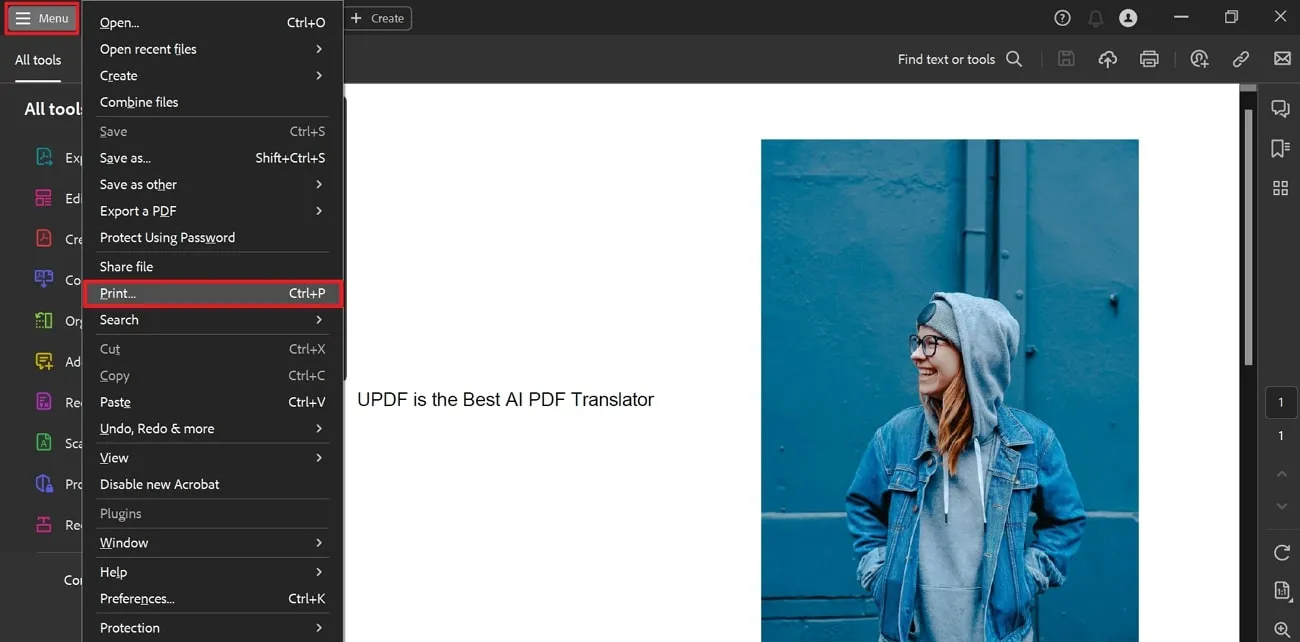
Etapa 2: Após clicar na opção Imprimir, você encontrará uma janela pop-up "Imprimir". Nessa janela, você precisa clicar no botão "Avançado" para avaliar o valor do DPI dos seus documentos. Depois disso, você verá que seu documento está definido como padrão 300 DPI, que você pode modificar posteriormente.
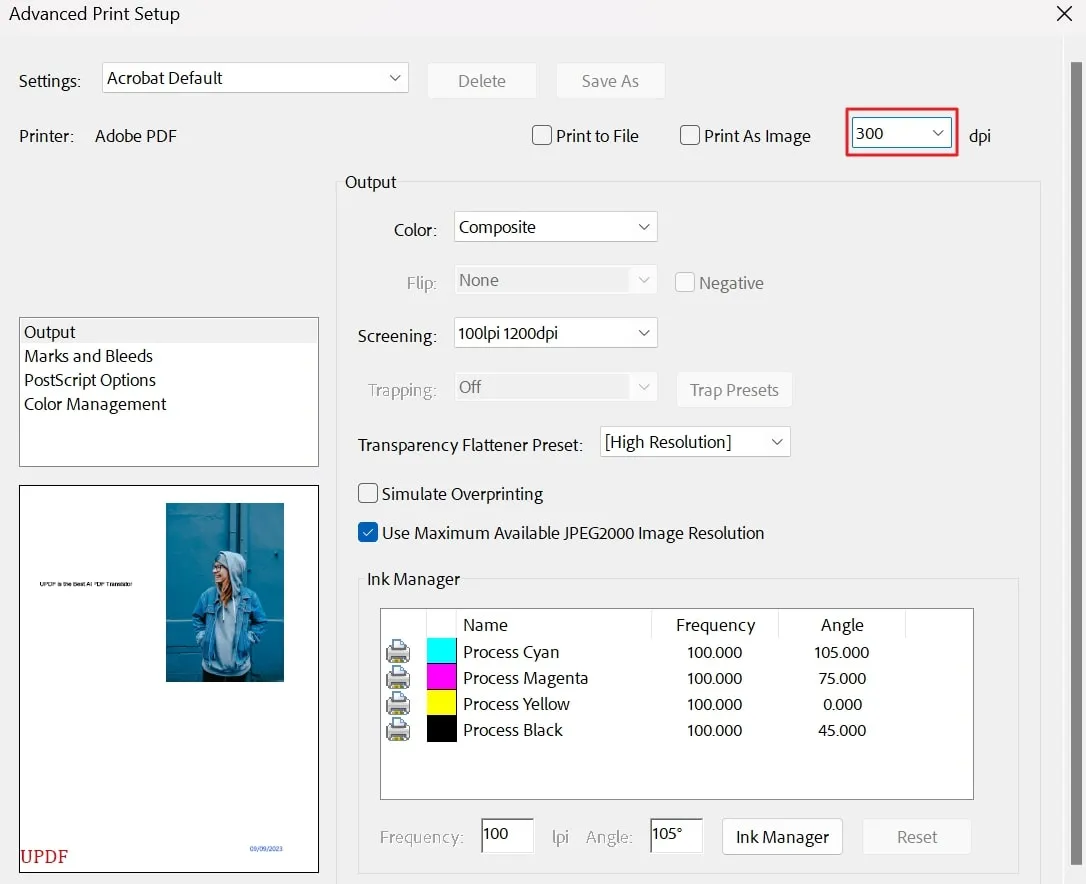
Parte 4: Como aumentar o DPI do PDF?
Após entender a importância do DPI para documentos, podemos reconhecer por que pode haver necessidade de aumentar o DPI em arquivos. Em PDFs, um DPI mais alto significa imagens mais claras e detalhadas, seja imprimindo ou visualizando em uma tela. Vamos discutir o procedimento usando o Adobe para aumentar o DPI de PDFs na seção a seguir:
Etapa 1: Se você quiser aumentar o valor de DPI, carregue o arquivo necessário primeiro no Adobe. Após carregar o arquivo, vá para a opção "Menu" no canto superior esquerdo da janela principal do software. Esta ação lhe dará uma vasta gama de opções de edição. A partir daqui, navegue até a opção "Imprimir" e clique nela.
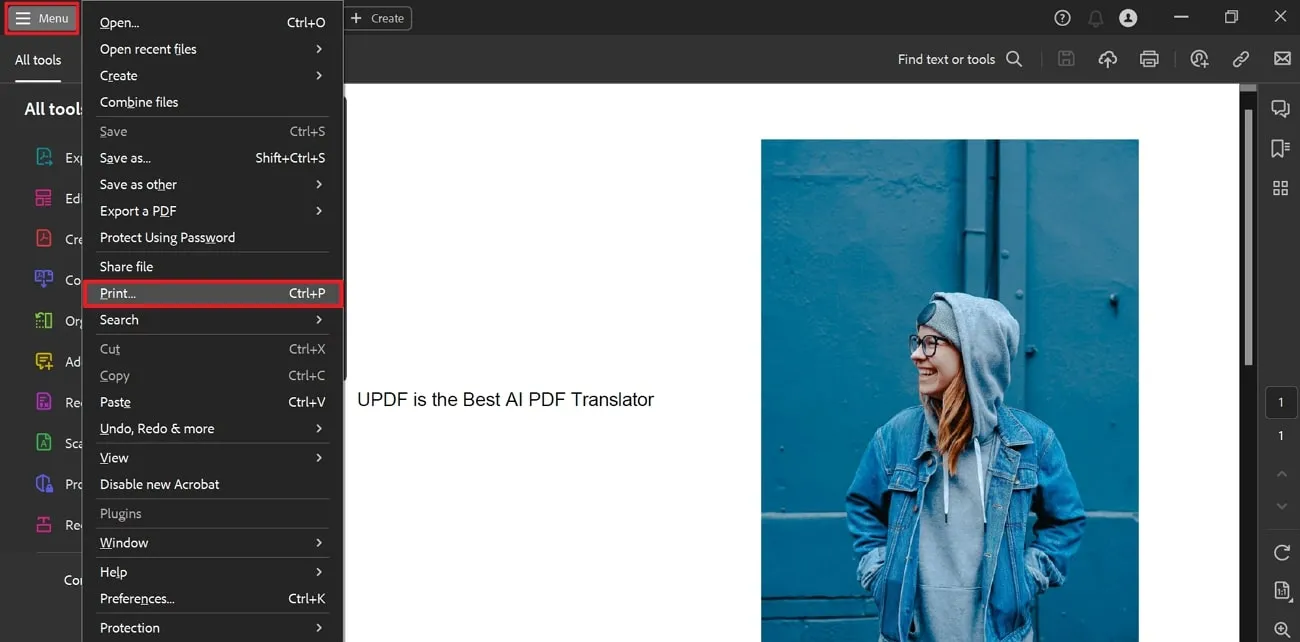
Etapa 2: Depois de acessar a capacidade de impressão da ferramenta, escolha a opção "Avançado" na nova mini janela. Clique no menu suspenso "DPI", onde você encontrará diferentes valores para otimizar a qualidade da imagem. Em seguida, selecione um dos valores mais altos do que o seu documento existente para obter uma melhor qualidade das imagens no documento.
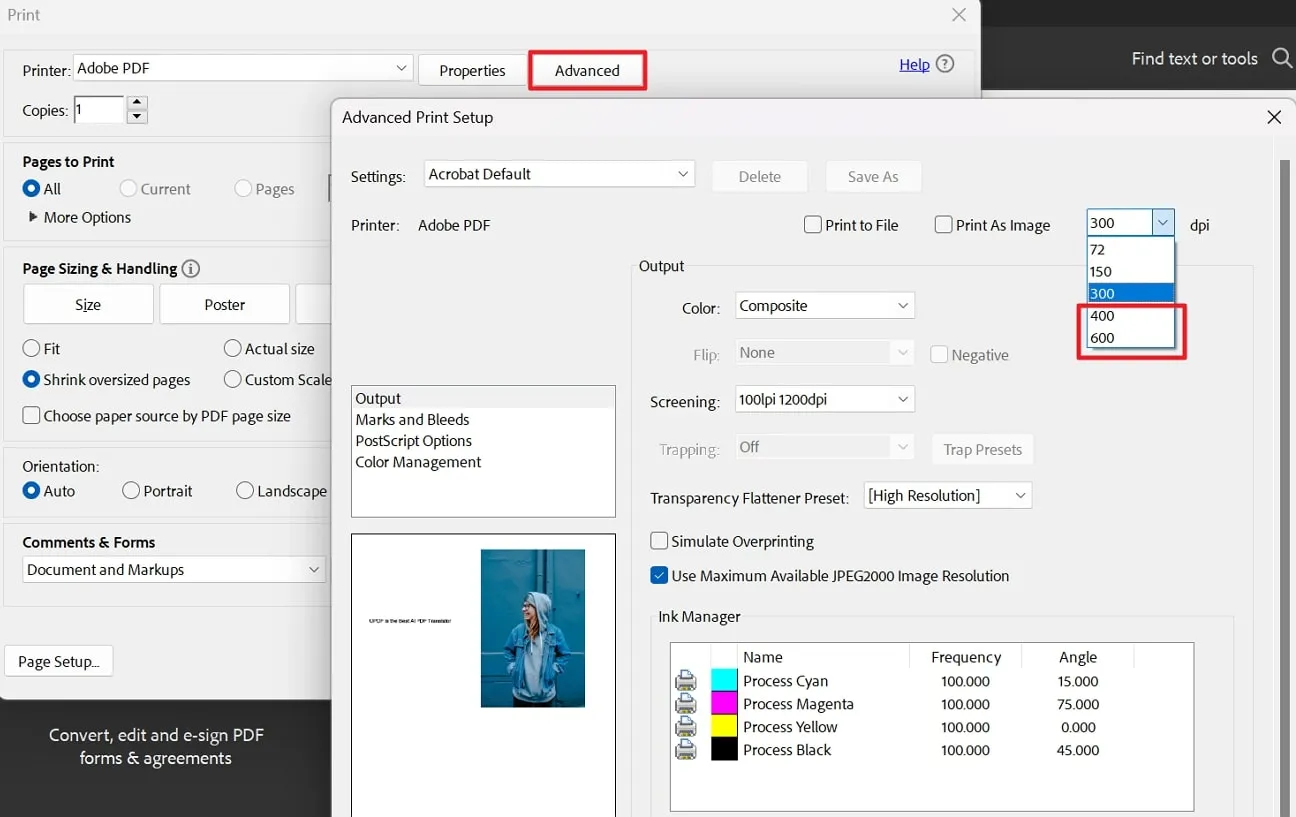
Parte 5: Como diminuir o DPI do PDF
Se usarmos DPI mais alto em imagens, isso as fará parecer melhores quando impressas, mas também aumentará o tamanho dos arquivos. Você pode escolher diminuir o DPI para tornar os PDFs menores para compartilhamento on-line ou economia de espaço. Além disso, encontrar o equilíbrio certo entre qualidade de imagem e compatibilidade é crucial, dependendo de como você planeja usar o PDF. Você encontrará etapas detalhadas para diminuir o DPI de PDFs usando Adobe na seção a seguir:
Etapa 1: Depois de carregar seu arquivo no Adobe, pressione as teclas "Ctrl + P" no seu teclado para se direcionar à janela "Imprimir". Em seguida, selecione o botão "Avançado" após inserir as opções de impressão no Adobe.
Etapa 2: Em seguida, navegue até o menu suspenso "DPI", onde vários valores são listados. Agora, diminua o valor para 200 DPI PDF de uma configuração padrão de 300 DPI inserindo o valor manualmente. Além disso, você pode diminuí-lo dos valores fornecidos de 150 e 72 DPI para obter os resultados necessários.
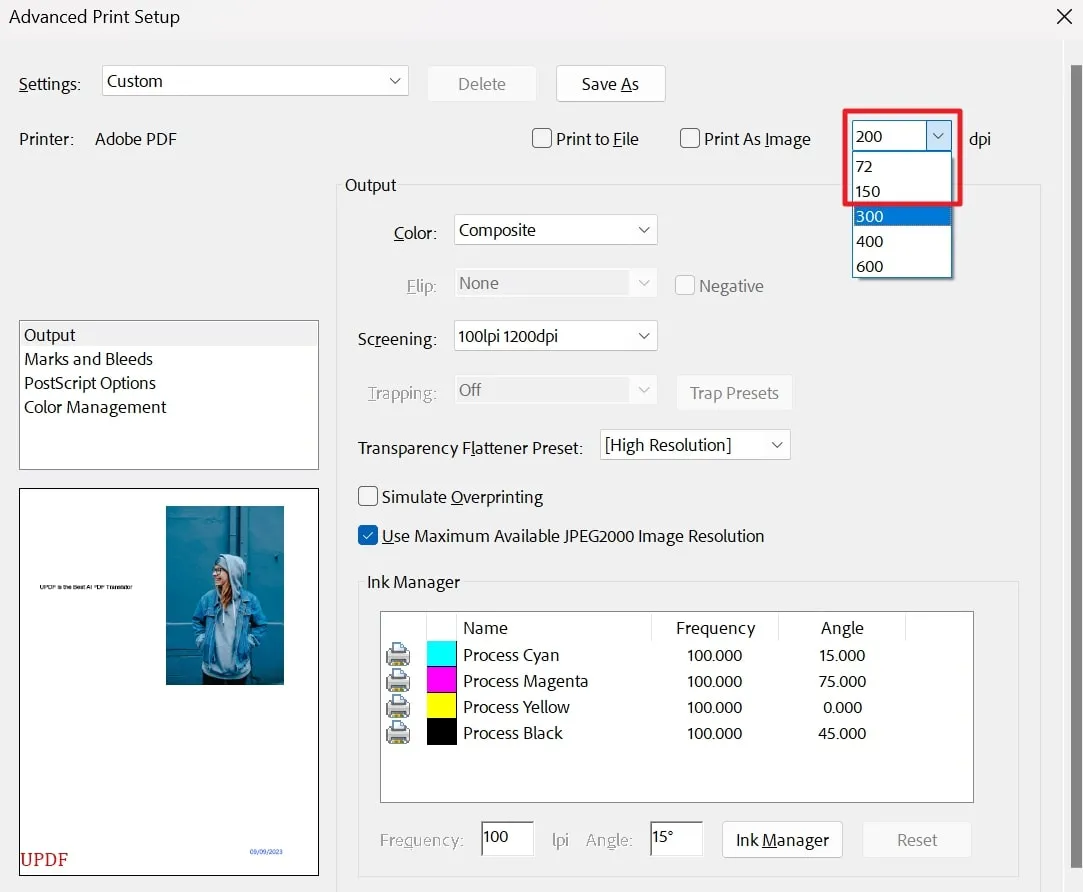
Parte 6: A melhor impressora PDF que você precisa conhecer
O UPDF é a solução definitiva para todas as suas necessidades de PDF e assume a liderança como a melhor impressora de PDF . Ela ostenta uma gama de recursos projetados para elevar sua experiência de gerenciamento de documentos. Com seus recursos de última geração, o UPDF garante operações suaves na impressão. Além disso, você pode optar pelo tamanho de papel desejado, incluindo carta, tabloide, livro-razão, A4, A5 e muito mais.
Além disso, os usuários podem compactar o tamanho do arquivo em três qualidades diferentes, como alta, média e baixa, para compartilhamento e gerenciamento de DPI em PDF sem interrupções. O recurso de achatamento da ferramenta permite que você achate anotações e formulários, marcas d'água e páginas cortadas. Além disso, o UPF AI resume, traduz e explica conceitos complexos em seus PDFs para seu alcance global.
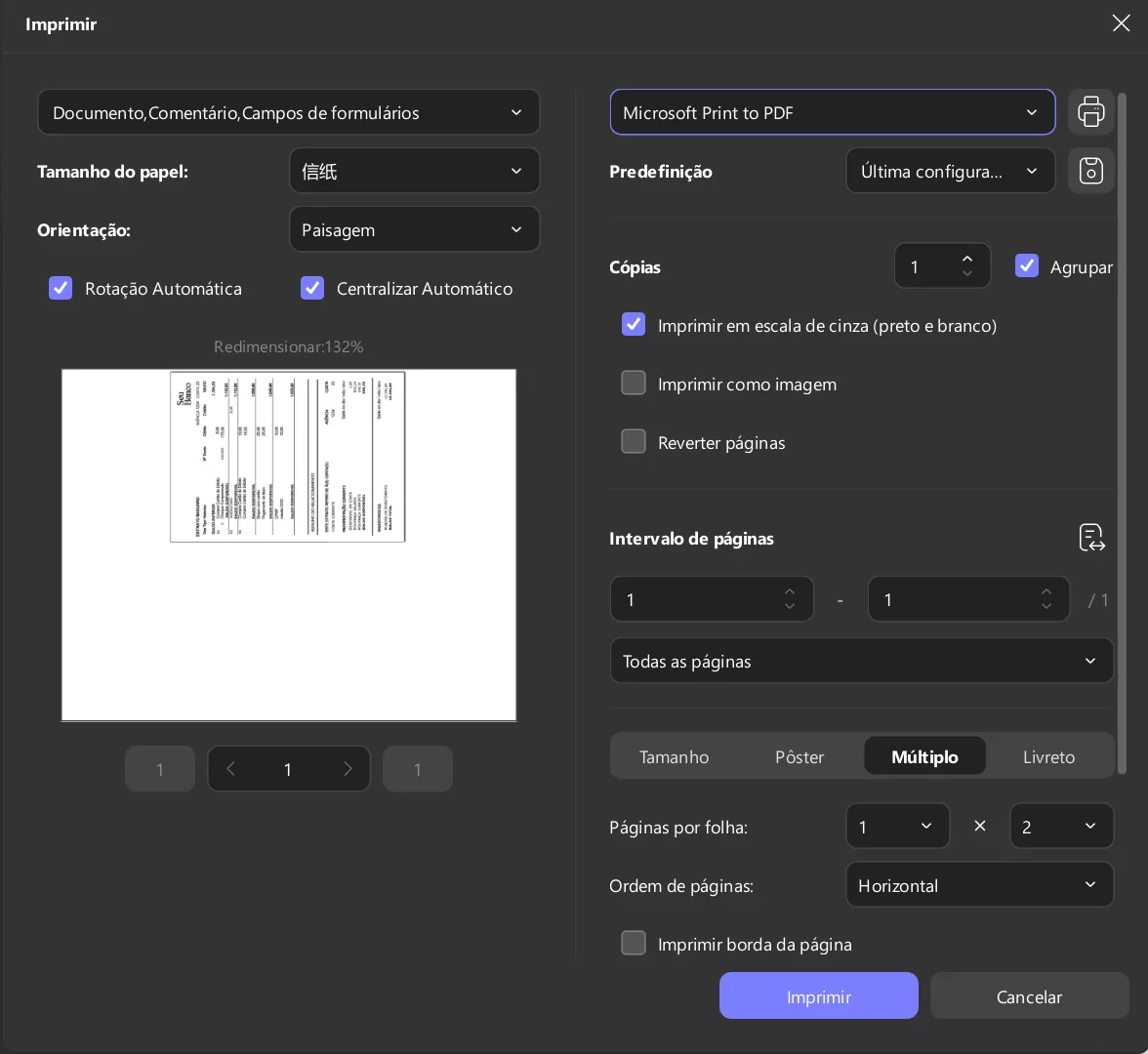
Recomendamos fortemente incorporar o UPDF ao seu sistema para ter acesso a uma solução PDF excepcional. Basta clicar no botão Download abaixo para obter esta ferramenta exclusiva.
Windows • macOS • iOS • Android Seguro 100%
Principais características
- Imprimir PDF: Os usuários podem acessar várias opções de personalização para o processo de impressão, como a orientação do documento em retrato ou paisagem. Além disso, você pode manipular o tamanho da página, os lados e o número de páginas.
- Compactar arquivo: Você tem a opção de escolher a qualidade do documento de saída da mais alta para a mais baixa. Dessa forma, você pode compactar o tamanho do arquivo ou impulsionar o processo de compartilhamento de documentos.
- Achatar documentos: se os usuários acessarem o recurso de achatamento do UPDF, eles podem achatar anotações e formulários para impedir que outros usuários editem as informações. Além disso, ele permite que você descarte áreas cortadas de páginas enquanto achata páginas cortadas.
- Recursos de IA: A IA do UPDF fornece sugestões e recomendações inteligentes para leitura de PDFs . Além disso, você pode conversar com seu conteúdo, resumir e traduzir o texto utilizando recursos de IA.
Os usuários podem obter economias consideráveis ao atualizar para o UPDF Pro agora. Para aqueles que procuram uma avaliação mais imparcial do UPDF, você pode visitar o site techshake e o site 4gnews para ler uma avaliação completa.
Conclusão
Concluindo, aprendemos o conceito intrincado de DPI em PDFs e sua importância em nossas vidas profissionais. É necessário modificar a qualidade de impressão, os detalhes da imagem e a clareza e gerenciar arquivos para atender aos padrões profissionais. Além disso, discutimos vários métodos para verificar o DPI do PDF e alterar seu valor usando o Adobe. Finalmente, descobrimos que o UPDF é a melhor impressora de PDF que se deve conhecer e explorar suas capacidades inovadoras.
Além disso, os usuários podem compactar ou achatar seus arquivos usando esta ferramenta e podem utilizar seus recursos de IA para agilizar o processo de documentação. Recomendamos fortemente integrar o UPDF em seu sistema para se beneficiar de uma excelente solução de PDF. Basta clicar no botão "Baixar Grátis" fornecido abaixo para acessar esta ferramenta inovadora.
Windows • macOS • iOS • Android Seguro 100%
 UPDF
UPDF
 UPDF para Windows
UPDF para Windows UPDF para Mac
UPDF para Mac UPDF para iPhone/iPad
UPDF para iPhone/iPad UPDF para Android
UPDF para Android UPDF AI Online
UPDF AI Online UPDF Sign
UPDF Sign Ler PDF
Ler PDF Anotar PDF
Anotar PDF Editar PDF
Editar PDF Converter PDF
Converter PDF Criar PDF
Criar PDF Compactar PDF
Compactar PDF Organizar PDF
Organizar PDF Mesclar PDF
Mesclar PDF Dividir PDF
Dividir PDF Cortar PDF
Cortar PDF Excluir páginas PDF
Excluir páginas PDF Girar PDF
Girar PDF Assinar PDF
Assinar PDF Formulário PDF
Formulário PDF Compare PDFs
Compare PDFs Proteger PDF
Proteger PDF Imprimir PDF
Imprimir PDF Processo em Lote
Processo em Lote OCR
OCR UPDF Cloud
UPDF Cloud Sobre o UPDF AI
Sobre o UPDF AI Soluções UPDF AI
Soluções UPDF AI Guia do Usuário de IA
Guia do Usuário de IA Perguntas Frequentes
Perguntas Frequentes Resumir PDF
Resumir PDF Traduzir PDF
Traduzir PDF Explicar o PDF
Explicar o PDF Converse com o PDF
Converse com o PDF Converse com a imagem
Converse com a imagem PDF para Mapa Mental
PDF para Mapa Mental Converse com IA
Converse com IA Guia do Usuário
Guia do Usuário Especificações Técnicas
Especificações Técnicas Atualizações
Atualizações Perguntas Frequentes
Perguntas Frequentes Truques do UPDF
Truques do UPDF Blog
Blog Redação
Redação Avaliações do UPDF
Avaliações do UPDF Centro de Download
Centro de Download Contate-nos
Contate-nos